Какво е Android Auto и как да го използвам
Повечето съвременни автомобили са оборудвани(Most modern cars come equipped) с Android Auto , за да ви помогне да получите достъп и да добавите допълнителни функции към вашия автомобил. Ако видите иконата на тази функция в колата си, може да искате да научите какво е Android Auto и как можете да настроите тази функция.
Настройването и използването на Android Auto е доста лесно. Освен това можете да добавите допълнителни приложения, за да разширите възможностите на софтуера.
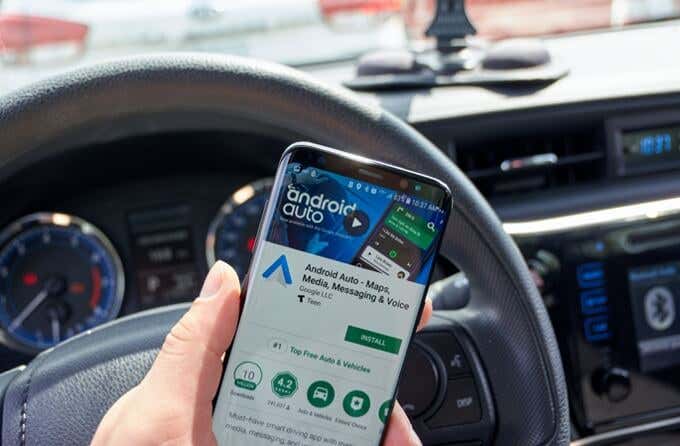
Какво е Android Auto?(What Is Android Auto?)
Android Auto е приложение, което можете да използвате на устройството си с Android , за да свържете функциите на телефона си с колата си. Можете да добавите музикалните приложения на телефона си, навигацията по карти, възможностите за обаждания и изпращане на текстови съобщения и много други функции в информационно-развлекателната система на вашия автомобил.
С тази функция не е нужно да гледате телефона си, за да използвате опциите за различни приложения на вашето устройство. Можете просто да докоснете опциите за Android Auto на сензорния екран на вашия автомобил и това ще извърши всичките ви действия вместо вас. Можете също така да говорите директно с Android Auto и да му давате команди, като използвате познатата фраза OK, Google .
Какво можете да правите с Android Auto?(What Can You Do With Android Auto?)
Android Auto се предлага с няколко функции. Много от тези функции са основни и вероятно вече сте ги използвали по време на шофиране.

Карти Навигация(Maps Navigation)
Android Auto пренася цялата ви навигационна система на Google Maps във вашия автомобил. Това ви позволява да питате за упътвания, да получавате навигация отсечка по отсечка, да намирате ситуации на трафик на различни места и т.н.
Слушам музика(Listen To Music)
След навигацията, втората най-използвана функция в повечето автомобили е музиката. Android Auto пренася почти всички музикални приложения на телефона(music apps on your phone) ви в колата ви. Можете да слушате музика в приложения като Amazon Music , Spotify и различни други регионални музикални приложения.
Обаждане и изпращане на съобщения (Calling and Texting )
Можете да получавате и провеждате телефонни обаждания, както и с Android Auto . Тази функция ви позволява да набирате контактите си, да въведете нов номер за обаждане и да преглеждате историята на обажданията си. Също толкова лесно е и за текстово съобщение, което ви дава възможност да отговаряте със свободни ръце.
Google Асистент(Google Assistant)
Android Auto има вграден Google Асистент(Google Assistant) , така че можете да питате много неща, без да докосвате телефона си. Можете да поискате подробности за времето, да се обаждате на хора от вашите контакти, да контролирате навигацията си, да управлявате възпроизвеждането на музика и т.н.
Какви телефони са съвместими с Android Auto?(What Phones Are Compatible With Android Auto?)
Всяко устройство с Android(Android) , което работи с Android 5.0(Android 5.0) или по-нова версия, е съвместимо с Android Auto . Android 10 е текущата версия, така че освен ако нямате наистина стар телефон с Android , той трябва да работи добре.(Android)

Какви автомобили са съвместими с Android Auto?(What Cars Are Compatible With Android Auto?)
Официалният уебсайт на Android Auto има пълен списък с автомобили, които са съвместими с Android Auto(full list of cars that are compatible with Android Auto) . Повечето популярни автомобили имат поддръжка за Android Auto .
Какво ви е необходимо, за да използвате Android Auto?(What Do You Need To Use Android Auto?)
За да използвате Android Auto , трябва да отговаряте на следните изисквания:
- Устройство с Android с (Android)Android 5.0 или по-нова версия.
- Автомобил, съвместим с Android Auto.
- USB кабел за свързване на вашето устройство с Android(connect your Android device) към вашия автомобил.
- Приложението Android Auto ( Android 10.0 се зарежда с приложението).
Как да настроите Android Auto(How To Set Up Android Auto)
За да настроите Android Auto , уверете се, че колата ви не се движи и е паркирана. Повечето автомобили няма да ви позволят да настроите тази функция, ако шофирате колата.
- Отидете(Head) в менюто с настройки на информационно-развлекателната система на вашия автомобил и се уверете, че методът на свързване е настроен на Android Auto Mode . Ако е настроен на режим(Mode) само зареждане , телефонът ви ще се зарежда само и няма да работи с Android Auto(Android Auto) .
- Включете колата си.
- Свържете устройството си с Android към колата си чрез USB кабел.
- Стартирайте приложението Android Auto на вашето устройство.
- Докоснете Първи стъпки(Get Started) на главния екран, за да започнете процеса на настройка.

- Android Auto се нуждае от определени разрешения, за да се свърже. Докоснете Продължи(Continue) и след това приемете всички подкани за разрешение.

- Трябва да разрешите на Android Auto да ви изпраща известия. Докоснете Продължи(Continue) , за да направите това.

- Завъртете превключвателя до Android Auto в позиция ВКЛ(ON) . Това ще позволи на Android Auto да има достъп до вашите известия.

- Ще видите основното табло за управление на Android Auto както на телефона, така и на екрана на колата си. Докоснете опция, за да започнете да използвате Android Auto .

- За да промените настройките на Android Auto , докоснете иконата на хамбургер в горния ляв ъгъл и изберете Настройки(Settings) .

- Вече можете да конфигурирате Android Auto за вашия автомобил. Тези опции ви позволяват да изберете какви приложения да се показват на таблото за управление, дали искате да използвате Google Assistant без ръце и много други опции.

Какви приложения можете да използвате с Android Auto?(What Apps Can You Use With Android Auto?)
Почти всички популярни приложения(all the popular apps) са съвместими с Android Auto . С тази функция можете да използвате различни приложения за музика, навигация, месинджър, подкаст и новини.
Можете да намерите съвместими с Android Auto приложения на вашето устройство, както следва:
- Отворете приложението Android Auto .
- Докоснете иконата на хамбургер в горната част и изберете Приложения за Android Auto(Apps for Android Auto) .

- Play Store ще се отвори с всички приложения , съвместими с Android Auto , изброени в него.
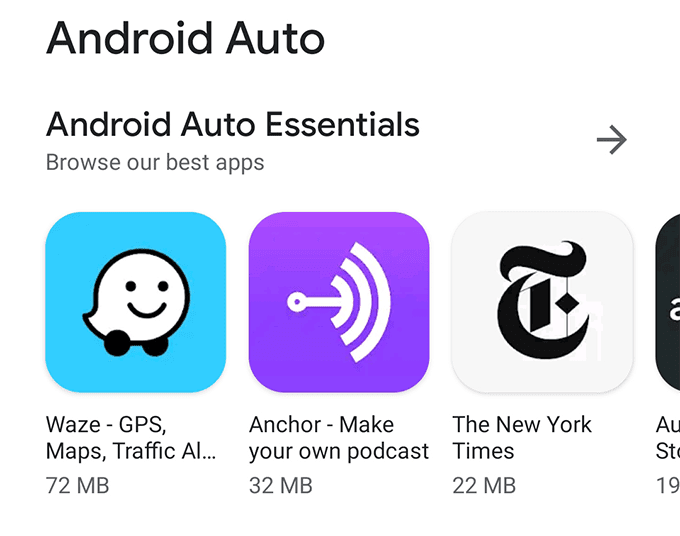
- Ако сте на компютъра си, можете да отидете на страницата с приложения за Android Auto в (Android Auto apps)Play Store . След това можете да щракнете върху Инсталиране(Install) за приложение, за да инсталирате приложението на вашето устройство.
Какво да направите, ако приложение за Android Auto не работи?(What To Do If An Android Auto App Doesn’t Work?)
Понякога приложението няма да направи нищо дори когато го докоснете върху сензорния екран на колата си. Това се случва, когато режимът за оптимизиране на батерията(battery optimization mode) е активиран за вашето приложение.
Деактивирането на режима на батерията трябва да реши проблема с приложението.
- Отворете Настройки(Settings) и докоснете Батерия(Battery) .

- Докоснете Оптимизация на батерията(Battery optimization) .

- Изберете приложението, което не работи с Android Auto .
- Изберете опцията Не оптимизирайте(Don’t optimize) и докоснете Готово(Done) .

Какво да направите, ако колата ви не поддържа Android Auto?(What To Do If Your Car Doesn’t Support Android Auto?)
Ако колата ви няма вградена поддръжка за Android Auto , все още можете да използвате Android Auto с неподдържаната си кола. Това е възможно с помощта на информационно-развлекателна система след продажба.
Има устройства като BOSS BCPA9685RC и Sony XAV-AX5000 , които превръщат колата ви в автомобил, съвместим с Android Auto . Тези устройства заместват съществуващата ви система и ви позволяват да получите достъп до функции като Android Auto и Apple CarPlay .
Уверете(Make) се, че инсталирането на тези устройства не анулира гаранцията на вашия автомобил. Трябва да проверите това при производителя на вашия автомобил.
Android Auto е отличен инструмент за потребителите на Android да използват всички функции на телефона си в колата си. Това ви помага да се съсредоточите върху шофирането, като същевременно можете да получавате упътвания, да слушате музика(listen to music) и да изпълнявате различни други задачи.
Related posts
4 най-добри приложения за отдалечен преглед на уеб камера на iOS и Android
5-те най-добри приложения Cash Advance за iPhone и Android
12 най-добри безплатни приложения и джаджи за калкулатор за Android
7 най-добри приложения за напомняния за Android
4-те най-добри пакета за Android Office освен Google и Microsoft
4 най-добри приложения за отдалечен преглед на уеб камера на iOS и Android
Най-добрият безплатен софтуер за караоке за Windows
5 най-добри приложения за изтегляне на музика безплатно на Android
Slack срещу Discord: Кое е по-добро?
5 най-добри видео конвертори за Android
NewPipe: Леко приложение за YouTube за Android
9-те най-добри приложения за проследяване на калории за iPhone и Android
7 най-добри приложения, които да ви помогнат да учите по-добре
11-те най-добри IRC клиенти за Windows, Mac и Linux през 2022 г
Как да използвате MyFitnessPal, за да отслабнете действително
10 най-добри приложения за измерване на вашата производителност
Преглед на Intego Antivirus: Мощен, но с ограничени функции
Android Auto срещу CarPlay: Как се различават и кое е по-добро?
Какво е Twitch Turbo и заслужава ли си?
10 най-добри приложения за бебета за iPad, iPhone и Android
